Oki ML320, ML321 User Manual

320T_tp.jpg
Guia do Usuário
Título do Documento e Número da Peça
Guia do Usuário da Microline 320/321 Turbo
Peça No. 59270107 rev. 1.1
Isenção de Responsabilidade
Foram feitos todos os esforços possíveis para garantir que as informações neste manual sejam completas, precisas e atualizadas. A Oki Data não assumirá responsabilidade por resultados de erros além do seu controle. A Oki Data tampouco pode garantir que mudanças em software e equipamentos efetuadas por outros fabricantes e referenciadas neste guia não irão afetar a aplicabilidade das informações nele contidas. Referências feitas a produtos de software fabricados por outras empresas não significam necessariamente uma aprovação pela Oki Data.
Informações sobre Direitos Autorais
Copyright 2007 por Oki Data. Todos os direitos reservados.
fevereiro 2007
Escrito e produzido pelo Departamento de Treinamento e Publicações da Oki Data.
Informações para Contato
Por favor, envie qualquer comentário referente a esta publicação para:
Endereço para Correspondência
Oki Data Americas, Inc.
Training & Publications Dept. (Departamento de
Treinamento e Publicações)
2000 Bishops Gate Blvd.
Mt. Laurel, NJ 08054-4620
Endereço de e-mail
pubs@okidata.com
Site da Web
Por favor, visite o site da web em vários idiomas da Oki Data no endereço: http://www.okiprintingsolutions.com
Informações sobre Marca Registrada
OKI, Oki Data e MICROLINE são marcas registradas da Oki Electric Industry Company, Ltd.
Epson é marca registrada da Epson America, Inc.
IBM é marca registrada da International Business Machines Corp.
Microsoft e Windows são marcas registradas da Microsoft Corporation nos Estados Unidos e em outros países.
2 | Microline 320/321 Turbo

Índice |
|
Dicas Úteis ................................................................... |
7 |
Economia de Dinheiro ........................................................... |
8 |
Economia de Dinheiro: Corte de Formulários ..................... |
8 |
Economia de Dinheiro: Modo de Rascunho ....................... |
8 |
Economia de Tempo ............................................................... |
9 |
Economia de Tempo: Suporte pela Internet ........................ |
9 |
Economia de Tempo: Modo de Rascunho .......................... |
9 |
Economia de Tempo: Posicionar o Papel ............................ |
9 |
Economia de Tempo: Movimentação Através do Menu ..... |
9 |
Dicas de Operação ................................................................ |
10 |
Dica de Operação: Margem Superior ................................. |
10 |
Dica de Operação: Girar o Botão de Movimentação do |
|
Cilindro ............................................................................. |
11 |
Dica de Operação: Controlar o Acesso à Impressora ......... |
11 |
Introdução ................................................................ |
12 |
Recursos da Impressora ........................................................ |
13 |
Identificação das Peças ........................................... |
14 |
Número de Série da Impressora ............................................ |
14 |
Identificação das Peças:Alimentação por Trás |
|
(Formulários contínuos) ...................................................... |
15 |
Identificação das Peças: Alimentação por Cima |
|
(Folha Avulsa) ..................................................................... |
16 |
Luzes do Painel Frontal ........................................................ |
17 |
Teclas do Painel Frontal ....................................................... |
18 |
Instalação.................................................................. |
19 |
Dicas de instalação ............................................................... |
19 |
Visão geral sobre a Instalação .............................................. |
20 |
Local da Instalação ............................................................... |
20 |
Personalização da Instalação ................................................ |
21 |
Desembalagem do Aparelho ................................................. |
23 |
Travas de Transporte ............................................................ |
24 |
Cartucho de Fita ................................................................... |
25 |
Manuseio do Cartucho de Fita .......................................... |
26 |
Auxílio de Emergência para o Cartucho de Fita ............... |
26 |
Conexões ao Computador .................................................... |
27 |
Conexões à Fonte de Energia ............................................... |
28 |
Alimentação de Papel ........................................................... |
29 |
Emulações ............................................................................ |
33 |
Teste da Impressora ............................................................... |
34 |
Teste de Amostra das Fontes .............................................. |
35 |
Execução do Teste ASCII ................................................... |
36 |
Guia do Usuário: Português | 3
Drivers de Impressão ............................................................ |
37 |
Seleção dos Drivers de Impressão ...................................... |
37 |
Obtenção dos Drivers ......................................................... |
37 |
Instalação dos Drivers de Impressão .................................. |
37 |
Utilização da Impressora ....................................... |
38 |
Margem Superior (TOF) ....................................................... |
38 |
Margem superior (TOF) e Corte de Formulários ................ |
39 |
Status do Corte de Formulários |
|
(LIGADO ou DESLIGADO) .............................................. |
39 |
Configuração de Margem Superior e Corte de Formulários |
|
para LIGADO (Etapa A) .................................................... |
40 |
Configuração de Margem Superior e Corte de Formulários |
|
para DESLIGADO (Etapa B) ............................................. |
42 |
Alteração Temporária da Margem Superior ....................... |
44 |
Reinicializar a Margem Superior para o |
|
Padrão de Fábrica .............................................................. |
45 |
Impressora LIGADA ......................................................... |
45 |
Impressora DESLIGADA .................................................. |
45 |
Corte de Formulários ............................................................ |
46 |
Alteração da Configuração do Corte de Formulários ........ |
47 |
Corte de formulários automático ....................................... |
48 |
A tecla TEAR e o Corte de formulários automático ........ |
48 |
Corte de Formulários Manual ............................................ |
49 |
A Tecla TEAR ....................................................................... |
50 |
Corte de Formulários Configurado para DESLIGADO ...... |
50 |
Corte de Formulários Configurado para LIGADO ............. |
50 |
Posicionar o Papel ................................................................ |
51 |
Alteração de Percursos do Papel .......................................... |
52 |
Formulários contínuos para alimentação de folha avulsa .52 |
|
Alimentação de folha avulsa para formulários contínuos .52 |
|
Distanciamento do Cabeçote ............................................... |
53 |
Distanciamento do Cabeçote Expandido .......................... |
54 |
Qualidade de impressão ....................................................... |
58 |
Rascunho em Supervelocidade .......................................... |
59 |
Reinicialização da Impressora ............................................. |
59 |
Tamanho de Caractere .......................................................... |
60 |
Modo Menu .......................................................................... |
61 |
Movimentação Através do Menu ....................................... |
62 |
Movimentação para a Frente ........................................... |
62 |
Movimentação para Trás ................................................. |
62 |
Reinicialização do Menu para os Padrões de Fábrica ....... |
63 |
Impressão das Configurações do Menu ............................. |
63 |
Alteração das Configurações do Menu .............................. |
64 |
Tabela de Configurações do Menu .................................... |
65 |
Explicações de Itens do Menu ........................................... |
70 |
Manutenção .............................................................. |
73 |
Substituição do Cartucho de Fita ......................................... |
73 |
Limpeza da Impressora ......................................................... |
74 |
Bloqueios de Papel ............................................................... |
75 |
4 | Microline 320/321 Turbo
Solução de Problemas ............................................. |
80 |
Informações Gerais ............................................................... |
80 |
Suporte pela Internet .......................................................... |
80 |
Lista de Problemas ............................................................... |
81 |
Problema 1: |
|
Os arquivos do meu processador de texto não são |
|
impressos do modo configurado no menu e |
|
no painel frontal. ............................................................ |
82 |
Problema 2: |
|
Nada acontece quando a impressora é ligada. ............... |
83 |
Problema 3: |
|
A impressora não imprime quando o |
|
computador envia dados ................................................ |
83 |
Problema 4: |
|
Estão aparecendo símbolos estranhos, fontes incorretas, |
|
etc., quando tento imprimir um documento. .................. |
83 |
Problema 5: |
|
A tinta fica borrada no papel quando são impressos |
|
formulários estreitos. ...................................................... |
84 |
Problema 6: |
|
Após instalar uma nova fita a impressão |
|
ficou borrada e com listras. ............................................. |
84 |
Problema 7: |
|
A luz ALARM está piscando. ......................................... |
84 |
Problema 8: |
|
A luz ALARM está acesa e a luz Character Pitch 10 |
|
[Tamanho de caractere 10] está piscando. ...................... |
84 |
Problema 9: |
|
A luz ALARM está acesa e a luz Character Pitch 15 |
|
[Tamanho de caractere 15] está piscando. ...................... |
85 |
Problema 10: |
|
A impressora precisa de papel, mas a luz ALARM não |
|
está acesa e não consigo alimentar o papel. ................... |
85 |
Problema 11: |
|
As teclas Print Quality [Qualidade de impressão] e |
|
Character Pitch [Tamanho de caractere] no painel |
|
frontal não funcionam. ................................................... |
85 |
Problema 12: |
|
O papel de formulário contínuo adere ao separador do |
|
papel. .............................................................................. |
85 |
Especificações .......................................................... |
86 |
Assistência Técnica e Suporte: .............................. |
91 |
Informações Gerais ............................................................... |
91 |
Documentação ...................................................................... |
92 |
Locais de Aquisição ............................................................. |
92 |
Suporte pela Internet ............................................................ |
93 |
www.okidata.com ............................................................ |
93 |
my.okidata.com ............................................................... |
93 |
Suporte por Telefone ............................................................ |
94 |
Centros de Assistência Técnica ............................................ |
95 |
Assistência Técnica e Suporte: Estados Unidos e Canadá ... |
96 |
Assistência Técnica e Suporte: América Latina ................... |
97 |
Guia do Usuário: Português | 5
Acessórios ................................................................. |
98 |
Aquisição de Acessórios ....................................................... |
98 |
Acessórios: Números das Peças ............................................ |
99 |
Consumíveis: Números das Peças ...................................... |
99 |
Opções: Números das Peças ............................................... |
99 |
Peças de Reposição: Números das Peças ........................ |
100 |
Documentação: Números das Peças ................................ |
100 |
Códigos de Controle da Impressora ................... |
101 |
Comandos da Epson FX .................................................... |
102 |
Comandos da IBM Proprinter III ....................................... |
104 |
Comandos Padrão da Oki Data MICROLINE ................... |
106 |
Index ........................................................................ |
125 |
6 | Microline 320/321 Turbo
 Dicas Úteis
Dicas Úteis
Sua impressora possui muitos recursos e capacidades para ajudá-lo a
•economizar dinheiro
•economizar tempo
•operar o aparelho
Esta seção resume os recursos e capacidades diretamente ligados à economia de dinheiro e de tempo.
São fornecidos mais detalhes sobre esses recursos e capacidades em outras seções deste documento.
Você pode desejar usar algumas de nossas Dicas úteis quando trabalhar com a impressora.
Guia do Usuário: Português | 7
Economia de Dinheiro
Economia de Dinheiro: Corte de
Formulários
O recurso Corte de formulários permite que uma página impressa (alimentação por trás, formulário contínuo) seja destacada sem desperdício de papel ou ajuste da impressora.
O Corte de formulários move automaticamente o papel da posição inicial de impressão para a posição de destacar, após um intervalo de tempo (que pode ser selecionado através do menu).
O topo da página (perfuração) é nivelado com a barra de corte. A barra de corte está localizada sob a parte superior transparente da tampa de acesso.
O papel permanece na posição de destacar até que a impressora receba mais dados. Então, o papel se move novamente para baixo para a impressão (volta para a posição inicial de impressão).
Quando a impressão é interrompida, o papel irá avançar até a posição de destacar.
Este recurso normalmente está desligado.
As configurações de Corte de formulários e de Margem superior interagem.
Para obter mais informações, consulte “Utilização da impressora, Corte de formulários e Utilização da impressora, Margem superior.”
Economia de Dinheiro: Modo de Rascunho
Quando imprimir rascunhos de documentos, use os modos Rascunho em alta velocidade ou Rascunho em supervelocidade. Esses modos usam menos tinta que os modos Utilitário ou Qualidade ótima de impressão, prolongando a vida útil da fita. Os modos de rascunho também apresentam impressão em altas velocidades, reduzindo o tempo necessário para concluir uma tarefa de impressão.
Para obter mais informações, consulte “Utilização da impressora, Qualidade de impressão.”
8 | Microline 320/321 Turbo
Economia de Tempo
Economia de Tempo: Suporte pela Internet
A Oki Data oferece suporte através da Internet.
O site da web principal da Oki Data, www.okidata.com, é a porta de entrada para os produtos e serviços da Oki Data.
my.okidata.com é uma área do site da web da Oki Data planejada para ajudá-lo a personalizar as informações e os serviços que recebe da Oki Data.
Você pode localizar informações como quiser, a qualquer hora.
Para obter mais informações, consulte “Assistência técnica e suporte, Suporte pela Internet.”
Economia de Tempo: Modo de Rascunho
Quando imprimir rascunhos de documentos, use os modos Rascunho em alta velocidade ou Rascunho em supervelocidade. Os modos de rascunho apresentam impressão em altas velocidades, reduzindo o tempo necessário para concluir uma tarefa de impressão. Esses modos também usam menos tinta que os modos Utilitário ou Qualidade ótima de impressão, prolongando a vida útil da fita.
Para obter mais informações, consulte “Utilização da impressora, Qualidade de impressão.”
Economia de Tempo: Posicionar o Papel
O recurso Posicionar o papel da impressora permite que você imprima uma página de folha única (folha de corte) sem remover da impressora a alimentação contínua de papel.
Para obter mais informações, consulte “Utilização da impressora, Posicionar o papel.”
Economia de Tempo: Movimentação Através do Menu
Quando a impressora está no Modo Menu, é possível a movimentação para a frente ou para trás através do menu.
Para mover para a frente, pressione GROUP, ITEM, ou Set, conforme sua necessidade.
Para mover para trás, pressione e mantenha pressionada a tecla SHIFT e, em seguida, GROUP, ITEM, ou Set, conforme sua necessidade.
Para obter mais informações, consulte “Utilização da impressora, Modo Menu.”
Guia do Usuário: Português | 9

Dicas de Operação
Dica de Operação: Margem Superior
!Se você girar o botão de movimentação do cilindro quando a impressora estiver ligada, a Margem superior será desalinhada. Sempre desligue a impressora antes de girar o botão de movimentação do cilindro!
!Sempre verifique o status da configuração do menu Corte de formulários ANTES de configurar a Margem superior. Consulte “Utilização da impressora, Margem superior, Status do Corte de formulários (LIGADO ou DESLIGADO).”
A Margem superior define a posição de início de impressão para a impressora. Ela pode ser ajustada em incrementos de 1/ 144 de polegada. O ajuste é limitado para evitar bloqueios de papel.
A Margem superior pode ficar com o valor padrão de fábrica (1 polegada), ser alterada para uma única tarefa de impressão ou ser configurada para um novo padrão (permanente).
A primeira linha é impressa na linha vermelha da proteção plástica do papel (1) no cabeçote de impressão.
As configurações de Margem superior e Corte de formulários da impressora interagem.
A configuração da Margem superior depende do status da configuração do menu Corte de formulários.
Para obter mais informações, consulte “Utilização da impressora, Margem superior (TOF).”
1
M
10 | Microline 320/321 Turbo
Dica de Operação: Girar o Botão de Movimentação do Cilindro
!Se você girar o botão de movimentação do cilindro quando a impressora estiver ligada, a Margem superior será desalinhada. Sempre desligue a impressora antes de girar o botão de movimentação do cilindro!
Dica de Operação: Controlar o Acesso à Impressora
É possível controlar o acesso à impressora alterando a configuração da Operação do painel do operador (no menu).
Quando a Operação do painel do operador é configurada para Operação completa (o padrão de fábrica), todas as teclas do Painel frontal funcionarão.
Quando a Operação do painel do operador for configurada para Operação limitada, as teclas PRINT QUALITY [Qualidade de impressão] e CHARACTER PITCH [Tamanho de caractere] não funcionarão. Isto evita que essas configurações sejam alteradas a partir do painel de controle quando várias pessoas estiverem usando a impressora.
Para obter mais informações, consulte “Utilização da Impressora, Modo Menu, Tabela de Configurações do Menu, Instalação, Operação do Painel do Operador.”
Guia do Usuário: Português | 11
 Introdução
Introdução
Obrigado por adquirir esta impressora.
Esta robusta impressora de nove agulhas pode atender as necessidades de ambientes exigentes e hostis. O distanciamento do cabeçote expandido, a capacidade destaque zero e os múltiplos percursos de alimentação de papel permitem que a impressora funcione com uma grande variedade de materiais de impressão, incluindo formulários de 6 vias. A impressora proporcionará muitos anos de serviços eficientes e confiáveis.
Além dos muitos recursos padrão disponíveis, os opcionais podem expandir as capacidades do aparelho.
Para obter informações sobre os opcionais, consulte “Acessórios.”
Oki Data na Internet
Os sites da Web da Oki Data oferecem as informações mais correntes disponíveis sobre seu produto.
Nos sites da Web da Oki Data está disponível uma versão online deste documento para exibição e para fazer o download.
A Oki Data está na Internet em:
•www.okidata.com
•my.okidata.com
Para obter mais informações sobre os sites da Web da Oki Data, consulte “Assistência Técnica e Suporte pela Internet.”
12 | Microline 320/321 Turbo
Recursos da Impressora
•Operação estável e super-confiável: Tempo médio entre falhas (MTBF, Mean Time Between Failures) de 10.000 horas!
•Distância do cabeçote expandida para manuseio de formulários com até 0,031" (0,79 mm) de espessura através do percurso de alimentação por baixo utilizando o opcional sistema de arrasto.
•Manuseio de papel avançado, com sistema de tração (empurra) por trás interno e capacidade de formulários com destaque zero.
•Velocidades de impressão:
—300 caracteres por segundo (cps) em modo Utilitário
—390 cps em modo Rascunho em alta velocidade (HSD)
—435 cps em modo Rascunho em super velocidade (SSD)
•Compatibilidade reversa de 100% com as impressoras Microline 320/321.
Guia do Usuário: Português | 13
 Identificação das Peças
Identificação das Peças
As peças aqui identificadas são peças da unidade que você usará durante a operação normal.
Para verificar os acessórios (consumíveis, opcionais, peças de reposição e documentação), consulte “Acessórios.”
Número de Série da Impressora
O número de série da impressora encontra-se na etiqueta na parte traseira do aparelho.
Na etiqueta está escrito “S/N.”
Um exemplo de número de série é: 401A0154693.
!Você precisará informar o número de série da impressora se o aparelho precisar ser atendido pela assistência técnica.
Acompanhando qualquer solicitação ou reclamação de manutenção deve haver um recibo por escrito para o produto, apresentando a data de aquisição, o nome do representante e o número de série e modelo do produto para que sejam executados os serviços cobertos pela Garantia Limitada.
14 | Microline 320/321 Turbo

Identificação das Peças:Alimentação por Trás (Formulários contínuos)
1Guias para o Papel
2Separador do Papel
3Alavanca de Papel
4Chave Liga-Desliga
5Botão de Movimentação do Cilindro
6Painel de Controle
7Tampa Acústica
8Tampa de Acesso
!Mova a alavanca de papel para a posição marcada “REAR” [traseira].
Para usar a alimentação por trás, a alavanca de papel fica na direção da frente da impressora.
8
7
|
SEL |
|
|
|
|
|
|
|
|
|
|
SEL |
|
|
|
|
|
|
|
|
|
MENU |
LF |
|
|
|
|
|
|
|
|
|
EXIT |
SHIFT |
FF/LOAD |
|
|
|
|
|
|
||
|
DownFeed |
|
|
|
|
|
|
|||
|
Micro |
|
|
|
|
|
|
|
|
|
POWER |
ALARM |
GROUP |
Micro |
Feed |
|
TEAR |
|
|
|
|
|
Up |
|
|
PARK |
QUALITY |
|
||||
|
ITEM |
|
|
|
QUIET |
|
||||
|
|
|
|
SET |
|
|
HSD |
UTL |
||
|
|
|
MENU |
|
TOF |
NLQ |
||||
|
|
|
|
|
|
|
|
CHARACTER |
SSD |
|
|
|
|
|
|
|
|
|
|
||
|
|
|
|
|
|
|
|
10PITCH |
|
|
|
|
|
|
|
|
|
|
17 |
12 |
15 |
|
|
|
|
|
|
|
|
|
20 |
|
|
|
|
|
|
|
|
|
|
|
PROP |
6
1
2
3
4
5
Guia do Usuário: Português | 15
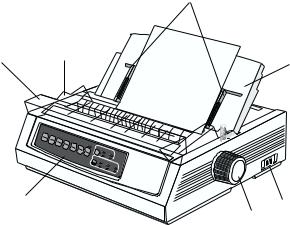
Identificação das Peças: Alimentação por Cima (Folha Avulsa)
1Guias para o Papel
2Separador do Papel
3Alavanca de Papel
4Chave Liga-Desliga
5Botão de Movimentação do Cilindro
6Painel de Controle
7Tampa Acústica (Aberta)
8Tampa de Acesso
8
7
|
SEL |
|
|
|
|
|
|
|
|
|
SEL |
|
|
|
|
|
|
|
|
MENU |
LF |
|
|
|
|
|
|
|
|
EXIT |
SHIFT |
FF/LOAD |
|
|
|
|
|
||
|
DownFeed |
|
|
|
|
|
|||
|
Micro |
|
|
|
|
|
|
|
|
POWER |
ALARM |
GROUP |
Micro |
Feed |
|
TEAR |
|
|
|
|
Up |
|
PARK |
QUALITY |
|
||||
|
ITEM |
|
|
QUIET |
|
||||
|
|
|
|
SET |
|
HSD |
UTL |
||
|
|
|
MENU |
TOF |
NLQ |
||||
|
|
|
|
SSD |
|||||
|
|
|
|
|
|
|
CHARACTER |
||
|
|
|
|
|
|
|
|
||
|
|
|
|
|
|
|
10PITCH |
|
|
|
|
|
|
|
|
|
17 |
12 |
15 |
|
|
|
|
|
|
|
|
20 |
|
|
|
|
|
|
|
|
|
|
PROP |
6
!Mova a alavanca de papel para a posição marcada “TOP” [superior].
A alavanca de papel fica na direção da traseira da impressora.
1
2
 3
3
4
5
16 | Microline 320/321 Turbo
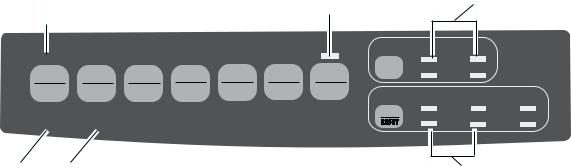
Luzes do Painel Frontal |
|
|
2 |
|
3 |
|
||
1 |
|
|
|
|
|
|
|
|
|
|
|
|
|
|
|
|
|
|
|
|
|
|
|
PRINT QUALITY |
UTL |
|
SEL |
|
|
|
|
|
HSD |
|
|
|
|
|
|
|
|
|
|
|
SEL |
|
LF |
FF/LOAD |
TEAR |
PARK QUIET |
NLQ |
SSD |
|
|
|
|
|
|||||
MENU |
SHIFT |
Micro Feed |
Micro Feed |
|
TOF |
CHARACTER PITCH |
|
|
Down |
Up |
|
|
|
||||
EXIT |
|
GROUP |
ITEM |
SET |
10 |
12 |
15 |
|
|
17 |
20 |
PROP |
|||||
POWER |
ALARM |
|
MENU |
|
|
|||
|
|
|
|
|
|
|||
45
1SEL: Acesa = impressora selecionada, pronta para receber dados
Pisca = impressora em modo Supressão de impressão
Apagada = impressora desativada (não pode receber dados)
2QUIET [silencioso]: Acesa = a impressora está em estado Silencioso.
3HSD / UTL / NLQ / SSD: Indicam a qualidade de impressão selecionada.
4POWER [alimentação]: Acesa = a impressora está ligada.
6
5ALARM [alarme]: Acesa = há uma condição de erro:
•sem papel (sem que haja outras luzes piscando)
•bloqueio de papel, se a luz 15 cpi também estiver piscando
•a alavanca de papel está virada para a posição errada se a luz 10 cpi também estiver piscando.
•Pisca = condição de erro. Desligue e ligue a impressora; se a luz continuar piscando, entre em contato com o representante da assistência técnica.
610 / 12 / 15 / 17 / 20 / PROP:
Indica o tamanho de caractere selecionado.
Guia do Usuário: Português | 17
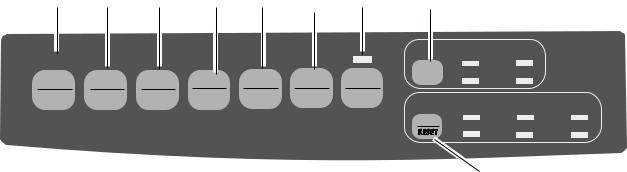
Teclas do Painel Frontal
1 |
2 |
3 |
4 |
5 |
6 |
7 |
8 |
|
|
|
|
|
|||||||
|
|
|
|
|
|
|
PRINT QUALITY |
UTL |
|
SEL |
|
|
|
|
|
|
HSD |
|
|
|
|
|
|
|
|
|
|
|
|
SEL |
|
LF |
FF/LOAD |
TEAR |
PARK |
QUIET |
NLQ |
SSD |
|
|
|
|
|
||||||
MENU |
SHIFT |
Micro Feed |
Micro Feed |
|
|
TOF |
CHARACTER PITCH |
|
|
Down |
Up |
|
|
|
|
||||
EXIT |
|
GROUP |
ITEM |
SET |
|
10 |
12 |
15 |
|
|
|
17 |
20 |
PROP |
|||||
POWER |
ALARM |
|
MENU |
|
|
|
|||
|
|
|
|
|
|
|
1SEL: Seleciona/desativa a impressora (impressora On-line / Off-line). Pressione e mantenha pressionada na partida junto com a tecla SHIFT para ativar o Modo Menu.
2SHIFT: Pressione e mantenha pressionada enquanto pressiona outra tecla para ativar a função alternada para aquela tecla (por exemplo, “Micro alimentação para baixo” para a tecla LF).
3LF: Move o papel uma linha para cima: pressione e mantenha pressionada esta tecla para fazer avanços de linha repetitivos. Mantenha essa tecla pressionada na partida para ativar o teste das fontes.
4FF/LOAD [FF/alimentar]: Alimenta/ejeta folhas soltas de papel; alimenta papel de formulário contínuo ou avança
9
para a próxima página.
5TEAR: Move o papel de formulário contínuo para cima para destacar ou volta para baixo para impressão.
6PARK: Retira o papel de formulário contínuo do percurso.
7QUIET [silencioso]: Ativa e desativa o Modo Silencioso. Mantenha essa tecla pressionada na partida para ativar a Execução do Teste ASCII.
8PRINT QUALITY [qualidade de impressão]: Seleciona a qualidade de impressão e a fonte.
9CHARACTER PITCH [tamanho de caractere]: Seleciona o tamanho dos caracteres. Usada juntamente com a tecla SHIFT para reinicializar a impressora e apagar o buffer.
18 | Microline 320/321 Turbo
 Instalação
Instalação
Dicas de instalação
•Leia cuidadosamente as instruções operacionais e de instalação contidas neste documento. Guarde este documento para referência futura.
•Leia e siga todas as etiquetas de atenção e as instruções contidas na própria impressora.
•Coloque a impressora em uma superfície fixa e firme. Se você colocar a impressora sobre algo instável, ela pode cair e ficar danificada. Se você colocar a impressora sobre uma superfície flexível (a exemplo de um tapete, sofá ou cama) as aberturas podem ficar bloqueadas, provocando superaquecimento.
•A impressora deve ser instalada próxima a tomada da fonte de energia que permanecerá facilmente acessível.
•Verifique se a fonte de energia coincide com o valor nominal listado na parte traseira da impressora. Se você não estiver seguro, verifique junto ao representante ou com a concessionária de energia elétrica local.
•A impressora tem um plugue de 3 pinos aterrado, como recurso de segurança e encaixa somente em uma tomada aterrada. Se não conseguir plugá-lo, provavelmente você está diante de uma tomada não aterrada mais antiga. Entre em contato com um eletricista para substituir por uma tomada aterrada. Não utilize adaptadores para anular o aterramento.
•Para evitar danos ao cabo de força, não coloque nada sobre ele nem coloque-o no percurso de passagem das pessoas. Se o cabo for danificado ou desgastar, substitua imediatamente.
Guia do Usuário: Português | 19
•Se você estiver utilizando um cabo de extensão ou régua de tomadas com a impressora, verifique se o total de ampères requeridos por todos os equipamentos na extensão é menor que os valores nominais de corrente da extensão. De modo geral, o valor nominal de corrente total de todos os equipamentos plugados em qualquer linha de alimentação individual não deve exceder 15 ampères. Não exceda este valor a menos que você saiba que a tomada elétrica em que seu equipamento está plugado tem valor nominal de corrente acima de 15 ampères.
•Para proteger a impressora do superaquecimento, verifique se as aberturas na impressora estão bloqueadas. Não coloque a impressora sobre ou próxima a fontes de calor, a exemplo de radiadores ou bocas de ar quente. Se você colocar a impressora dentro de alguma caixa, verifique se ela está bem ventilada.
Visão geral sobre a Instalação
Para instalar sua nova impressora, siga as instruções das seções “Instalação, Local da instalação” até “Instalação, Drivers de impressão” deste documento. Você deve completar essas etapas para a impressora funcionar corretamente.
Se você adquiriu um pacote opcional para a impressora, consulte a documentação recebida com esse opcional para conhecer as instruções de instalação.
Local da Instalação
•Coloque a impressora sobre uma superfície firme e fixa.
•Deixe espaço suficiente de cada lado do aparelho para ter acesso fácil ao botão de movimentação do cilindro e aos vários percursos de alimentação do papel.
•Verifique se nas proximidades está disponível uma tomada de fonte de energia.
20 | Microline 320/321 Turbo
Personalização da Instalação
A impressora tem muitas configurações (padrões) que não precisam ser alteradas como parte de uma instalação padrão.
No entanto, é possível que você precise ajustar as configurações para acomodar seus padrões.
Algumas das configurações que pode ser necessário ajustar como parte de sua instalação são as seguintes:
•Margem Superior (TOF)
•Percurso do Papel
•Distanciamento do Cabeçote
Para ajustar essas configurações, consulte a seção apropriada em “Utilização da Impressora.”
Guia do Usuário: Português | 21

Margem Superior (TOF)
!Se você girar o botão de movimentação do cilindro quando a impressora estiver ligada, a Margem superior ficará desalinhada. Sempre desligue a impressora antes de girar o botão de movimentação do cilindro!
!O parâmetro padrão de fábrica para a Margem superior (local onde a impressão deve começar) é uma polegada abaixo do topo da página.
!O software pode imprimir a primeira linha de impressão acima ou abaixo de onde o TOF está configurado. É possível que você precise ajustar o TOF para atender as necessidades de seu software. Utilize os procedimentos descritos em “Utilização da impressora, Margem superior, Status do Corte de formulários (LIGADO ou DESLIGADO).”
!A primeira linha é impressa na linha vermelha da proteção plástica do papel (1) no cabeçote de impressão.
1
M
As configurações de Margem superior e Corte de formulários da impressora interagem.
A configuração da Margem superior depende do status da configuração do menu Corte de formulários.
Se o recurso Corte de formulários estiver ativado (configurado para LIGADO), configure a Margem superior usando “Utilização da impressora, Configuração da Margem superior, Corte de formulários LIGADO (etapa A).”
Se o recurso Corte de formulários NÃO estiver ativado (configurado para DESLIGADO), configure a Margem superior usando “Utilização da impressora, Configuração da Margem superior, Corte de formulários DESLIGADO (etapa B).”
P
22 | Microline 320/321 Turbo

Desembalagem do Aparelho
Antes de começar, verifique se todos os itens relacionados abaixo estão incluídos na embalagem.
!Se houver algum item ausente, entre em contato com seu representante imediatamente. Guarde os materiais da embalagem e a caixa de papelão para o caso de precisar enviar ou transportar a unidade.
1Impressora
2Cartucho de fita
3Cabo de energia
1
|
SEL |
|
|
|
|
|
|
|
|
|
|
SEL |
|
|
|
|
|
|
|
|
|
MENU |
LF |
|
|
|
|
|
|
|
|
|
EXIT |
SHIFT |
FF/LOAD |
|
|
|
|
|
|
|
|
|
DownFeed |
|
|
|
|
|
|
|
||
|
Micro |
|
|
|
|
|
|
|
|
|
POWER |
ALARM |
GROUP |
MicroUp Feed |
|
TEAR |
|
|
|
|
|
|
ITEM |
|
PARK |
QUIET |
QUALITY |
|
|
|||
|
|
|
MENU |
SET |
TOF |
|
HSD |
|
UTL |
|
|
|
|
|
|
NLQ |
|
||||
|
|
|
|
|
|
|
CHARACTER |
|
SSD |
|
|
|
|
|
|
|
|
10PITCH |
|
|
|
|
|
|
|
|
|
|
17 |
|
12 |
15 |
|
|
|
|
|
|
|
|
|
20 |
|
|
|
|
|
|
|
|
|
|
|
PROP |
3
2
Guia do Usuário: Português | 23

Travas de Transporte
1 Abra a tampa de acesso (1). Remova a trava de transporte 3 Instale o separador do papel. do cabeçote de impressão (2) e a fita.
1 |
|
|
2 |
! |
Guarde os materiais da embalagem e a caixa de |
|
papelão para o caso de precisar enviar ou transportar a |
unidade.
2Pegue as abas e levante o separador do papel (1). Remova a trava de transporte (2).
2
1 |
2 |
24 | Microline 320/321 Turbo

Cartucho de Fita
1Verifique se a impressora está DESLIGADA.
2Centralize o cabeçote de impressão (1).
1
M
3Se você estiver substituindo a fita de impressão: balance a frente do cartucho para cima e para fora do cabeçote de impressão, a seguir, levante o cartucho para fora e descarte-o.
!Atenção! O cabeçote de impressão pode estar QUENTE!
4 Desembale o cartucho de fita
! Importante! NÃO remova a proteção da fita!
1Proteção da fita
2Pontos de prender
3 |
Pino de avanço da fita |
2 |
1 |
3 |
5Instale o novo cartucho de fita.
6Vire o pino de avanço da fita na direção da seta para eliminar qualquer possível folga da fita.
Guia do Usuário: Português | 25
Manuseio do Cartucho de Fita
•Mantenha os cartuchos de fita nova em suas embalagens até o momento em que forem usadas.
•Ao substituir o cartucho de fita, reutilize a embalagem para descarte do cartucho de fita antiga.
•Tenha cuidado ao remover o cartucho de fita. Não deixe tocar na roupa nem em materiais porosos. A tinta da fita pode provocar manchas permanentes.
•A tinta da fita na pele ou na roupa normalmente pode ser retirada com água e sabão.
Auxílio de Emergência para o Cartucho de Fita
Caso ocorra contato com os olhos.
Lave os olhos com grande quantidade de água durante 15 minutos, mantendo as pálpebras abertas com os dedos. Procure atendimento médico.
Caso ocorra contato com a pele.
Lave completamente com água e sabão.
Para obter mais informações
Consulte a Ficha de Segurança em “Informações sobre Garantia, Regulamentos e Segurança.”
26 | Microline 320/321 Turbo

Conexões ao Computador
Estão disponíveis três tipos de interface para a impressora.
•Paralela
•Serial (25 pinos)
•Rede (RJ45)
Conecte o cabo da interface na porta apropriada no computador.
!As normas da FCC requerem o uso de um cabo blindado com comprimento inferior a seis pés. (1,8 m). Um cabo paralelo compatível com IEE 1284 é necessário para suportar as comunicações bidirecionais.
Se você adquiriu a opcional Interface serial, consulte a folha de instruções fornecida com ela.
1Plugue o cabo da interface na porta paralela (1) prendendo-o com as presilhas.
1
2 Conecte a outra extremidade do cabo no computador.
Guia do Usuário: Português | 27

Conexões à Fonte de Energia
1 |
Verifique se tanto a impressora quanto o computador |
3 Ligue a impressora. |
|
estão DESLIGADOS. |
|
2 |
Plugue o cabo de energia na traseira da impressora (1), a |
|
|
seguir, plugue em uma tomada aterrada (2). |
|
2
1
28 | Microline 320/321 Turbo
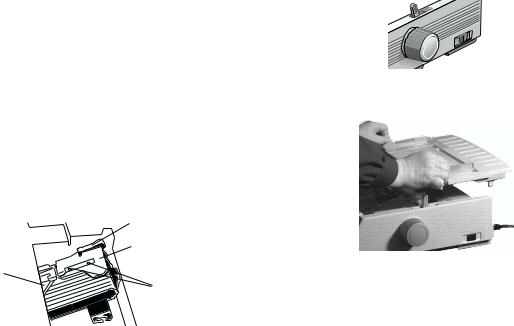
Alimentação de Papel
Alimentação por Trás, Formulários Contínuos
Use o percurso Alimentação por trás para impressão em papel de formulário contínuo de espessura simples.
Use o percurso de folha única (alimentação por cima) para elementos gráficos ou para quadros.
!Se houver papel no percurso do papel, certifique-se de removê-lo antes de instalar papel para alimentação por trás.
1Trava
2Protetor dos pinos de arrasto superior
3Pinos
4Protetor dos pinos de arrasto inferior
1
2
4
3
1Mova a alavanca de papel para a posição marcada “REAR.”
2 Pegue as abas e levante o separador do papel.
Guia do Usuário: Português | 29

3Puxe para cima nas travas e abra os protetores dos pinos de arrasto. A seguir, mova o pino de arrasto direito para ajustar a largura do papel.
4Coloque os dois primeiros orifícios no papel sobre os pinos de arrasto em um dos lados. Feche os protetores
dos pinos de arrasto.
32T-29.eps
5Mova o pino de arrasto esquerdo para alinhar a margem do papel com a marca de referência apropriada (1). A seguir, empurre de volta a trava.
1
6Ajuste a posição do pino de arrasto direito para centralizar os orifícios no papel nos pinos. A seguir, empurre de volta a trava direita.
32T-29.eps
30 | Microline 320/321 Turbo
